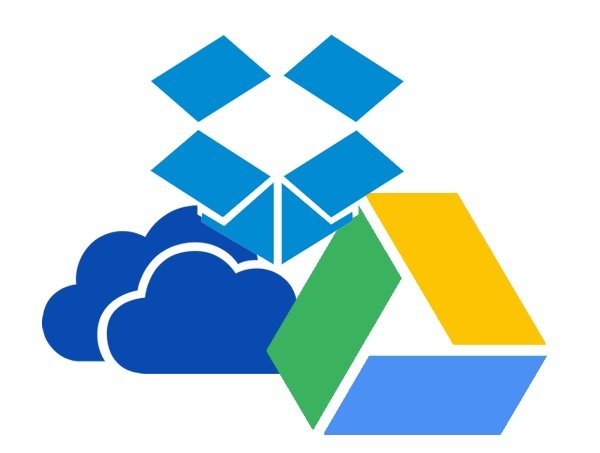
Cómo transferir archivos entre Google Drive, Dropbox o OneDrive
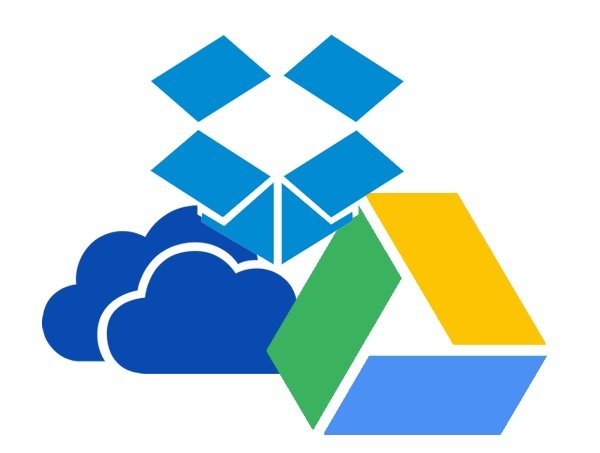
En el mundo en que vivimos, los servicios de almacenamiento en la nube son una verdadera joya. No en vano, nos permiten gestionar todo tipo de archivos sin tan siquiera mover un dedo y lo que es más importante, sin tener que cargar con pendrives, discos duros externos y otros soportes que ya han pasado a mejor vida. Pero, ¿qué pasa cuando quieres mover un paquete de archivos de Google Drive a Dropbox? ¿Y cuando quieres pasar lo que tienes en OneDrive para verlo en GoogleDrive? Si estás buscando una solución que pueda ayudarte en este sentido, tranquilo, porque la tenemos. MultCloud es un servicio que te resultará de gran utilidad a la hora de transferir contenido en la nube desde infinidad de servicios. Además de los clásicos (nos referimos, lógicamente, a Google Drive, Dropbox y OneDrive), MultCloud también ofrece soporte para Amazon Drive, Amazon S3, Box, MediaFire, OwnCloud, FTP, SugarSync, AlFresco y Flickr. A continuación, te contamos cómo transferir archivos entre los principales en muy pocos pasos.

1. Lo primero que tienes que hacer es acceder a MultCloud, que es el servicio que te proponemos para hacer la transferencia de archivos entre estos tres servicios en la nube: Dropbox, Google Drive y OneDrive. Tendrás que registrarte con un nombre de usuario y contraseña, pero si lo prefieres, también puedes probar su funcionamiento como invitado. En ese caso, MultCloud te ofrecerá unos datos de acceso provisionales, que te recomendamos guardar en algún sitio (cuando te los proporcionen, podrás pulsar sobre un botón directo de Copiar y ya los tendrás almacenados para pegar en un bloc de notas).
2. Una vez dentro, MultCloud te presentará todos los servicios en la nube con los que resulta compatible. Nosotros, como ya te hemos indicado, trabajaremos con los más habituales. En primer lugar, tendrás que añadir los servicios de almacenamiento con los que acostumbras a trabajar. Pulsa encima para que se marque con un tick rojo y pulsa sobre Next (Siguiente).

3. Si has pulsado Dropbox, lo que el sistema te pedirá a continuación es que introduzcas los datos de tu cuenta. Puedes darle el nombre que quieras y luego pulsar sobre Add Dropbox Account. Identifícate en Dropbox (o en el servicio que hayas elegido) para autorizar el acceso a la API. Pulsa sobre Allow (Permitir).

4. Dropbox ya habrá quedado sincronizado en el tablero de MultCloud, así que ahora tendrás que repetir la operación con el resto de servicios. En este caso OneDrive o Google Drive. Sigue los pasos relatados anteriormente para añadirlos.
5. Cuando hayas añadido todas las cuentas que te interesan, ya podrás iniciar la primera transferencia. Tienes 2 TB gratis, pero siempre podrás ampliar esta capacidad si lo necesitas. Tan solo pulsa sobre la opción Transfer, situada en la parte superior de la página.
6. Ahora, elige el servicio desde el que quieres iniciar la transferencia y selecciona la ubicación a la que quieres copiar los archivos. Por último, pulsa sobre Run Now para que la transferencia empiece.
Dentro del apartado de opciones encontrarás la posibilidad de gestionar el tipo de transferencia, filtrar archivos (que quieras o no quieras incluir) y elegir si quieres recibir un email cuando el proceso haya terminado. ¿Fácil, verdad?
Leer noticia completa en Cómo transferir archivos entre Google Drive, Dropbox o OneDrive




